În ultimii câțiva ani, comunitatea Linux a fost binecuvântată cu unele progrese remarcabile în domeniul gestionării pachetelor pe sistemele Linux, în special când vine vorba de împachetarea și distribuția de software universal sau cross-distribuție. Unul dintre aceste progrese este formatul de pachete Snap dezvoltat de Canonical, creatorul popularului Ubuntu Linux.
Ce sunt pachetele Snap?
Pachetele Snap sunt aplicații cu distribuție încrucișată, fără dependențe și ușor de instalat, împachetate cu toate dependențele lor pentru a rula pe toate distribuțiile Linux majore. Dintr-un singur build, un snap (aplicație) va rula pe toate distribuțiile Linux suportate pe desktop, în cloud și IoT. Printre distribuțiile acceptate se numără Ubuntu, Debian, Fedora, Arch Linux, Manjaro și CentOS/RHEL.
Snap-urile sunt sigure – sunt confinate și sandboxate astfel încât să nu compromită întregul sistem. Ele rulează sub diferite niveluri de confinare (care reprezintă gradul de izolare față de sistemul de bază și între ele). Mai ales, fiecare snap are o interfață atent selectată de creatorul snap-ului, pe baza cerințelor snap-ului, pentru a oferi acces la resurse specifice ale sistemului în afara confinării lor, cum ar fi accesul la rețea, accesul la desktop și altele.
Un alt concept important în ecosistemul snap este Channels. Un canal determină ce versiune a unui snap este instalată și urmărită pentru actualizări și constă și este subdivizat de, piste, niveluri de risc și ramuri.
Principalele componente ale sistemului de gestionare a pachetelor snap sunt:
- snapd – serviciul de fundal care gestionează și menține snap-urile pe un sistem Linux.
- snap – atât formatul pachetului de aplicații, cât și instrumentul de interfață de linie de comandă utilizat pentru a instala și elimina snap-uri și pentru a face multe alte lucruri în ecosistemul snap.
- snapcraft – cadrul și instrumentul puternic de linie de comandă pentru construirea de snap-uri.
- snap store – un loc unde dezvoltatorii își pot împărtăși snap-urile, iar utilizatorii Linux le pot căuta și instala.
În plus, snap-urile se actualizează și automat. Puteți configura când și cum au loc actualizările. În mod implicit, daemonul snapd verifică dacă există actualizări de până la patru ori pe zi: fiecare verificare a actualizărilor se numește refresh. De asemenea, puteți iniția manual o reîmprospătare.
Cum se instalează Snapd în Linux
Cum s-a descris mai sus, daemonul snapd este serviciul de fundal care gestionează și menține mediul snap pe un sistem Linux, implementând politicile de confinare și controlând interfețele care permit snap-urilor să acceseze resurse de sistem specifice. De asemenea, furnizează comanda snap și are multe alte scopuri.
Pentru a instala pachetul snapd pe sistemul dumneavoastră, rulați comanda corespunzătoare pentru distribuția dumneavoastră Linux.
------------ ------------ $ sudo apt update $ sudo apt install snapd------------ ------------# dnf install snapd------------ ------------# yum install epel-release # yum install snapd------------ ------------$ sudo zypper addrepo --refresh https://download.opensuse.org/repositories/system:/snappy/openSUSE_Leap_15.0 snappy$ sudo zypper --gpg-auto-import-keys refresh$ sudo zypper dup --from snappy$ sudo zypper install snapd------------ ------------# pacman -S snapd------------ ------------# git clone https://aur.archlinux.org/snapd.git# cd snapd# makepkg -si
După instalarea snapd pe sistemul dumneavoastră, activați unitatea systemd care gestionează socket-ul principal de comunicare snap, folosind comenzile systemctl după cum urmează.
Pe Ubuntu și derivatele sale, acest lucru ar trebui să fie declanșat automat de către programul de instalare a pachetelor.
$ sudo systemctl enable --now snapd.socket
Rețineți că nu puteți rula comanda snap dacă socket-ul snapd.socket nu rulează. Rulați următoarele comenzi pentru a verifica dacă este activă și este activată pentru a porni automat la pornirea sistemului.
$ sudo systemctl is-active snapd.socket$ sudo systemctl status snapd.socket$ sudo systemctl is-enabled snapd.socket
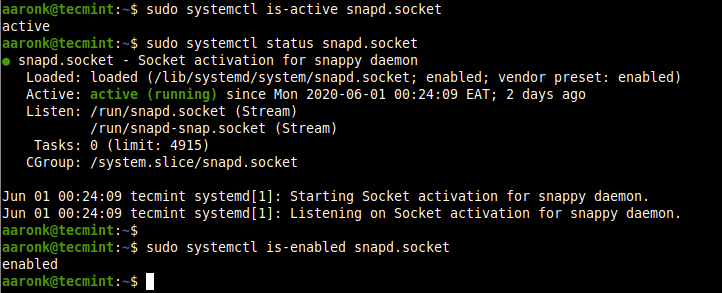
În continuare, activați suportul snap clasic prin crearea unei legături simbolice între /var/lib/snapd/snap și /snap, după cum urmează.
$ sudo ln -s /var/lib/snapd/snap /snap
Pentru a verifica versiunea snapd și a instrumentului de linie de comandă snap instalate pe sistemul dumneavoastră, rulați următoarea comandă.
$ snap version
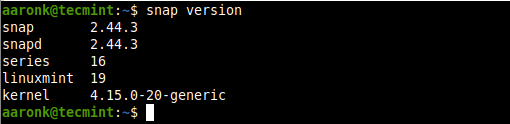
Cum se instalează snap-uri în Linux
Comanda snap vă permite să instalați, să configurați, să reîmprospătați și să eliminați snap-uri și să interacționați cu ecosistemul snap mai larg.
Înainte de a instala un snap, puteți verifica dacă acesta există în magazinul snap. De exemplu, dacă aplicația aparține categoriei „servere de chat” sau „playere media”, puteți rula aceste comenzi pentru a o căuta, ceea ce va interoga magazinul pentru pachetele disponibile în canalul stabil.
$ snap find "chat servers"$ snap find "media players"
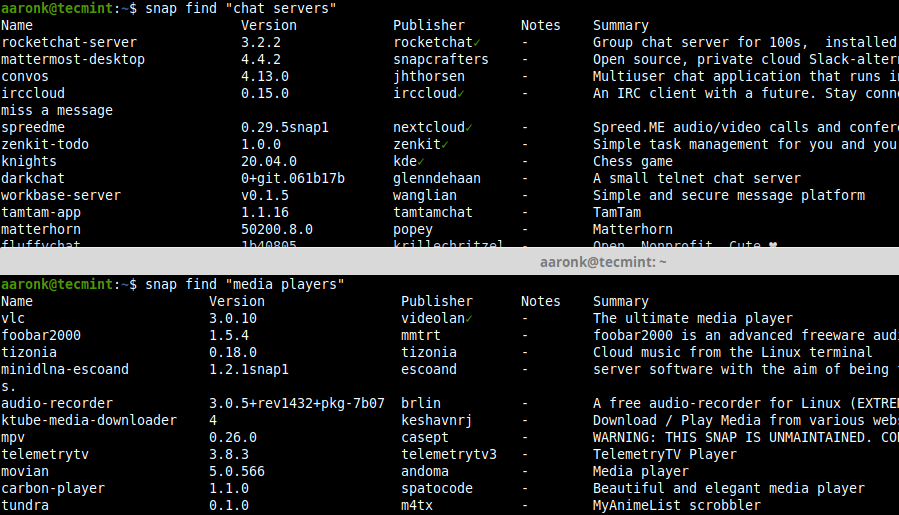
Pentru a afișa informații detaliate despre un snap, de exemplu, rocketchat-server, puteți specifica numele sau calea acestuia. Rețineți că numele sunt căutate atât în snap store, cât și în snap-urile instalate.
$ snap info rocketchat-server
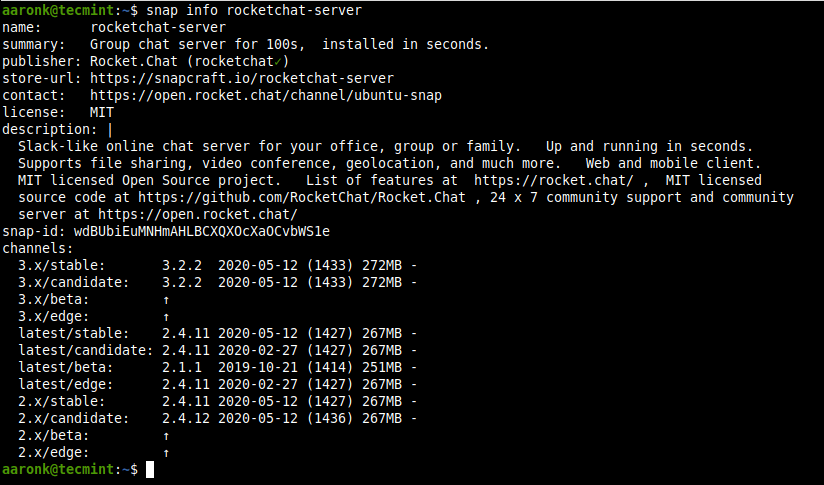
Pentru a instala un snap pe sistemul dumneavoastră, de exemplu, rocketchat-server, rulați următoarea comandă. Dacă nu este furnizată nicio opțiune, un snap este instalat urmărind canalul „stable”, cu un confin de securitate strict.
$ sudo snap install rocketchat-server

Puteți opta pentru instalarea de pe un canal diferit: edge, beta sau candidate, dintr-un motiv sau altul, folosind opțiunile --edge, --beta, respectiv --candidate. Sau folosiți opțiunea --channel și specificați canalul din care doriți să instalați.
$ sudo snap install --edge rocketchat-server $ sudo snap install --beta rocketchat-server$ sudo snap install --candidate rocketchat-server
Management Snaps in Linux
În această secțiune, vom învăța cum să gestionăm snap-urile în sistemul Linux.
Vizualizarea snap-urilor instalate
Pentru a afișa un rezumat al snap-urilor instalate pe sistemul dumneavoastră, utilizați următoarea comandă.
$ snap list
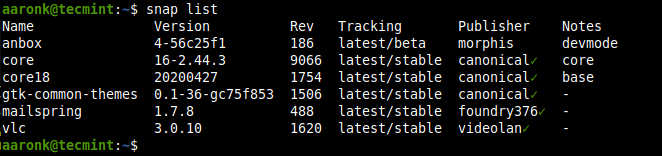
Pentru a lista revizuirea curentă a unui snap utilizat, specificați numele acestuia. De asemenea, puteți lista toate reviziile sale disponibile adăugând opțiunea --all.
$ snap list mailspringOR$ snap list --all mailspring

Updating and Reverting Snaps
Puteți actualiza un snap specificat sau toate snap-urile din sistem, dacă nu este specificat niciunul, după cum urmează. Comanda refresh verifică canalul urmărit de snap și descarcă și instalează o versiune mai nouă a snap-ului dacă aceasta este disponibilă.
$ sudo snap refresh mailspringOR$ sudo snap refresh#update all snaps on the local system

După ce ați actualizat o aplicație la o versiune nouă, puteți reveni la o versiune utilizată anterior folosind comanda revert. Rețineți că datele asociate software-ului vor fi, de asemenea, inversate.
$ sudo snap revert mailspring

Acum, când verificați toate revizuirile din mailspring, cea mai recentă revizuire este dezactivată, o revizuire utilizată anterior este acum activă.
$ snap list --all mailspring

Dezactivarea/activarea și eliminarea snap-urilor
Puteți dezactiva un snap dacă nu doriți să-l utilizați. Când este dezactivat, binarele și serviciile unui snap nu vor mai fi disponibile, însă toate datele vor fi în continuare acolo.
$ sudo snap disable mailspring
Dacă aveți nevoie să folosiți din nou snap-ul, îl puteți activa din nou.
$ sudo snap enable mailspring
Pentru a elimina complet un snap din sistem, utilizați comanda remove. În mod implicit, toate revizuirile unui snap sunt eliminate.
$ sudo snap remove mailspring
Pentru a elimina o anumită revizuire, utilizați opțiunea --revision după cum urmează.
$ sudo snap remove --revision=482 mailspring
Este esențial să rețineți că, atunci când eliminați un snap, datele sale (cum ar fi datele interne ale utilizatorului, sistemului și configurației) sunt salvate de snapd (versiunea 2.39 și versiunile ulterioare) ca un instantaneu și stocate în sistem timp de 31 de zile. În cazul în care reinstalați snap-ul în cele 31 de zile, puteți restabili datele.
Concluzie
Snap-urile devin din ce în ce mai populare în cadrul comunității Linux, deoarece oferă o modalitate ușoară de a instala software pe orice distribuție Linux. În acest ghid, am arătat cum să instalăm și să lucrăm cu snap-uri în Linux. Am acoperit cum să instalăm snapd, să instalăm snaps, să vizualizăm snaps instalate, să actualizăm și să inversăm snaps și să dezactivăm/activăm și să eliminăm snaps.
Puteți pune întrebări sau ne puteți contacta prin intermediul formularului de feedback de mai jos. În următoarea parte a acestui ghid, vom aborda gestionarea snap-urilor (comenzi, alias-uri, servicii și instantanee) în Linux.
.